เดสก์ท็อป แถบเมนู และวิธีใช้บน Mac ของคุณ
สิ่งแรกที่คุณจะเห็นบน iMac Pro ของคุณคือเดสก์ท็อป ซึ่งเป็นที่ที่คุณสามารถเปิดแอพได้อย่างรวดเร็ว ค้นหาสิ่งต่างๆ บน iMac Pro ของคุณและบนเว็บ จัดระเบียบไฟล์ของคุณ และอื่นๆ
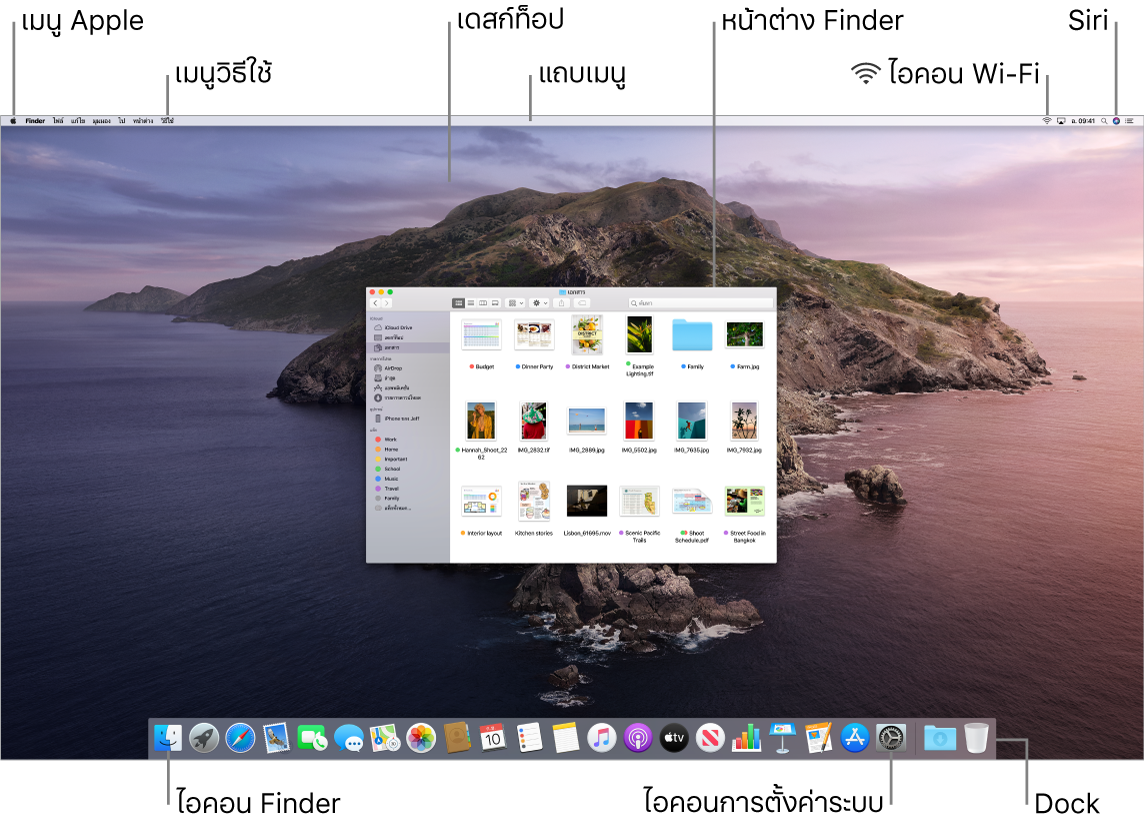
เคล็ดลับ: หากคุณหาตัวชี้ไม่พบ หากต้องการขยายชั่วคราว ให้เลื่อนเมาส์ไปมาอย่างรวดเร็ว
แถบเมนู ใช้เมนูและไอคอนต่างๆ ที่เรียงอยู่ตามด้านบนสุดของหน้าจอเพื่อเปิดหน้าต่างใหม่ เชื่อมต่อเครือข่าย Wi-Fi ตรวจสอบสถานะ Wi-Fi ของคุณ![]() เปลี่ยนความดัง
เปลี่ยนความดัง ![]() ถาม Siri และอื่นๆ รายการเมนูต่างๆ จะเปลี่ยนไปตามแอพที่คุณกำลังใช้
ถาม Siri และอื่นๆ รายการเมนูต่างๆ จะเปลี่ยนไปตามแอพที่คุณกำลังใช้
เมนู Apple ![]() เมนู Apple ที่มุมซ้ายบนของหน้าจอมีรายการที่ใช้บ่อย ในการเปิดเมนู ให้คลิกที่ไอคอน Apple
เมนู Apple ที่มุมซ้ายบนของหน้าจอมีรายการที่ใช้บ่อย ในการเปิดเมนู ให้คลิกที่ไอคอน Apple ![]()
เมนูวิธีใช้ คุณสามารถเข้ามาอ่านวิธีใช้ iMac Pro และแอพของคุณจาก Finder ได้ตลอดเวลา ในการรับวิธีใช้ ให้คลิกเมนูวิธีใช้แล้วเลือก วิธีใช้ macOS เพื่อเปิดคู่มือผู้ใช้ macOS หรือป้อนลงในช่องค้นหาแล้วเลือกคำแนะนำ

ในการเรียนรู้เพิ่มเติม ให้ดูที่ คู่มือผู้ใช้ macOS
ใช้รูปภาพเดสก์ท็อปแบบไดนามิก เมื่อคุณใช้รูปภาพเดสก์ท็อปแบบไดนามิก คุณสามารถดูรูปภาพเดสก์ท็อปของคุณเปลี่ยนแปลงโดยอัตโนมัติให้ตรงกับเวลาของวันในตำแหน่งที่ตั้งปัจจุบันของคุณได้ เลือก เดสก์ท็อปและโปรแกรมรักษาหน้าจอ ในการตั้งค่าระบบ จากนั้นเลือกการตั้งค่าแบบไดนามิก ในการทำให้หน้าจอของคุณเปลี่ยนจากกลางวันเป็นกลางคืนโดยอิงตามเขตเวลาปัจจุบันของคุณ ให้เปิดใช้งาน บริการหาตำแหน่งที่ตั้ง ถ้าบริการหาตำแหน่งที่ตั้งปิดใช้อยู่ รูปภาพจะเปลี่ยนไปตามเขตเวลาที่ระบุไว้ในการตั้งค่าวันที่และเวลา
จัดให้เป็นระเบียบอยู่เสมอด้วยสแต็ค ในการสร้างสแต็คบนเดสก์ท็อปของคุณ ให้ไปที่ Finder แล้วเลือก มุมมอง จากนั้นเลือก ใช้สแต็ค ในการดูตัวเลือกสำหรับสแต็คของคุณ ให้ไปที่ มุมมอง > จัดกลุ่มสแต็คตาม จากนั้นไฟล์ใหม่ทั้งหมดที่คุณเพิ่มไปยังเดสก์ท็อปจะถูกจัดเรียงลงในสแต็คที่เหมาะสมโดยอัตโนมัติ ในการดูสิ่งที่อยู่ภายในสแต็ค ให้คลิกที่สแต็คนั้นเพื่อขยายเนื้อหา คุณสามารถวางเคอร์เซอร์ของคุณไว้เหนือสแต็คเพื่อดูรูปย่อของไฟล์ได้ ในการเรียนรู้เพิ่มเติม ให้ดูที่ จัดระเบียบไฟล์เป็นสแต็คบน Mac ในคู่มือผู้ใช้ macOS
ตั้งสมาธิจดจ่อกับงานของคุณด้วยโหมดมืด ใช้แบบแผนสีเข้มสำหรับเดสก์ท็อป, แถบเมนู, Dock และแอพในตัวทั้งหมดบน macOS เนื้อหาของคุณจะโดดเด่นอยู่ทางด้านหน้าและกึ่งกลาง ขณะที่ตัวควบคุมและหน้าต่างสีเข้มจะกลืนไปกับพื้นหลัง ดูข้อความสีขาวบนพื้นหลังสีดำในแอพต่างๆ เช่น เมล รายชื่อ ปฏิทิน และข้อความ คุณจึงรู้สึกสบายตามากขึ้นเมื่อคุณทำงานในสภาพแวดล้อมที่มืด

โหมดมืดได้รับการปรับแต่งมาเป็นอย่างดีเพื่อมืออาชีพที่แก้ไขรูปภาพและภาพ โดยสีและรายละเอียดจะโดดเด่นตัดกับพื้นหลังสีเข้มของแอพ แต่ก็ยังเหมาะสำหรับทุกคนที่ต้องการเพียงแค่เน้นเนื้อหาของตัวเองอีกด้วย
อ่านต่อเพื่อเรียนรู้เกี่ยวกับ Finder บน Mac ของคุณและคุณสมบัติอื่นๆ ของเดสก์ท็อป